Excel'de her beş veya n. satırdaki hücre değerini nasıl döndürürüm?
Bir çalışma sayfasında, aşağıdaki ekran görüntüsünde gösterildiği gibi her beş veya n. hücreden değerleri nasıl döndürür ve listelersiniz? Bunları tek tek kopyalamak çok fazla zaman alacaktır. Bu makalede, Excel'de bu sorunu çözmek için bazı hızlı ipuçlarını tanıtacağım.

Formülle her beş veya n. hücre değerini döndürme ve listeleme
Kutools for Excel ile her beş veya n. hücre, satır veya sütun değerini döndürme ve listeleme
Formülle her beş veya n. hücre değerini döndürme ve listeleme
Bir sütundan her beş veya n. hücreyi çıkarmak için aşağıdaki basit formülü uygulayabilirsiniz:
Bu formülü girin: =OFFSET($C$1,(ROW()-1)*5,0) F1 hücresine, ardından bu formülü uygulamak istediğiniz hücrelere kadar dolgu tutamacını sürükleyin ve C sütunundaki her beş hücre değeri F sütununa döndürülmüştür, aşağıdaki ekran görüntüsüne bakın:
Not: Yukarıdaki formülde, C1, her n. değeri çıkarmak istediğiniz sütunun başlangıç hücresidir, 5 sayısı aralık sayısıdır, bunları ihtiyaçlarınıza göre değiştirebilirsiniz.

Kutools for Excel ile her beş veya n. hücre, satır veya sütun değerini döndürme ve listeleme
Eğer Kutools for Excel eklentiniz varsa, Select Interval Rows & Columns (Aralık Satırlarını ve Sütunlarını Seç) aracıyla hızlıca her n. hücreyi, satırı veya sütunu seçebilir, ardından onları ihtiyacınız olan herhangi bir yere kopyalayıp yapıştırabilirsiniz.
Kutools for Excel'i yükledikten sonra lütfen şu adımları izleyin:
1. Her 5 satırı döndürmek istediğiniz veri aralığını seçin ve Kutools > Select > Select Interval Rows & Columns (Aralık Satırlarını ve Sütunlarını Seç) seçeneklerine tıklayın, aşağıdaki ekran görüntüsüne bakın:
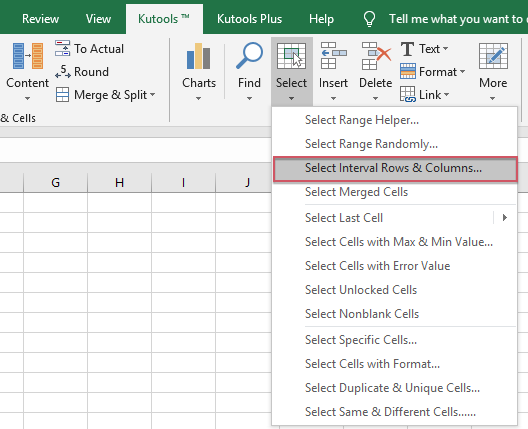
2. Açılan Select Interval Rows & Columns (Aralık Satırlarını ve Sütunlarını Seç) iletişim kutusunda, Select (Seç) bölümünden Rows (Satırlar) seçeneğini seçin ve ardından aralık numarasını ve seçmek istediğiniz satır numarasını sırasıyla Interval of (Aralık) ve Rows (Satırlar) metin kutularına girin, aşağıdaki ekran görüntüsüne bakın:

3. Ardından Tamam düğmesine tıklayın ve her 5 satır anında seçilecektir, ardından lütfen onları sonucu yerleştirmek istediğiniz bir hücreye kopyalayıp yapıştırın, aşağıdaki ekran görüntüsüne bakın:
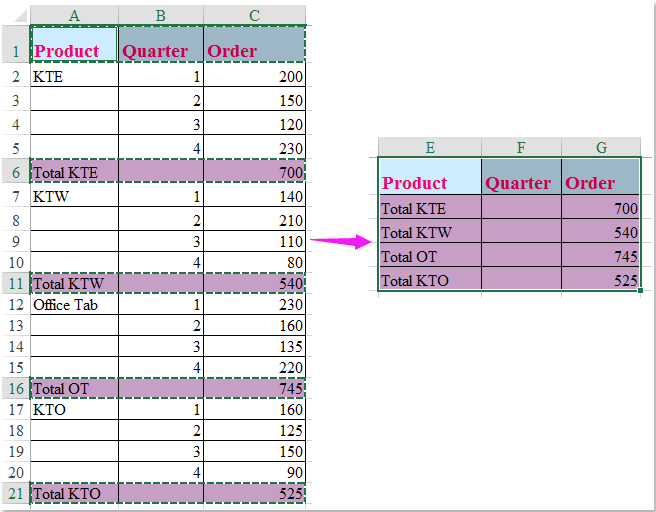
Kutools for Excel'i şimdi indirin ve ücretsiz deneyin!
En İyi Ofis Verimlilik Araçları
Kutools for Excel ile Excel becerilerinizi güçlendirin ve benzersiz bir verimlilik deneyimi yaşayın. Kutools for Excel, üretkenliği artırmak ve zamandan tasarruf etmek için300'den fazla Gelişmiş Özellik sunuyor. İhtiyacınız olan özelliği almak için buraya tıklayın...
Office Tab, Ofis uygulamalarına sekmeli arayüz kazandırır ve işinizi çok daha kolaylaştırır.
- Word, Excel, PowerPoint'te sekmeli düzenleme ve okuma işlevini etkinleştirin.
- Yeni pencereler yerine aynı pencerede yeni sekmelerde birden fazla belge açıp oluşturun.
- Verimliliğinizi %50 artırır ve her gün yüzlerce mouse tıklaması azaltır!
Tüm Kutools eklentileri. Tek kurulum
Kutools for Office paketi, Excel, Word, Outlook & PowerPoint için eklentileri ve Office Tab Pro'yu bir araya getirir; Office uygulamalarında çalışan ekipler için ideal bir çözümdür.
- Hepsi bir arada paket — Excel, Word, Outlook & PowerPoint eklentileri + Office Tab Pro
- Tek kurulum, tek lisans — dakikalar içinde kurulun (MSI hazır)
- Birlikte daha verimli — Ofis uygulamalarında hızlı üretkenlik
- 30 günlük tam özellikli deneme — kayıt yok, kredi kartı yok
- En iyi değer — tek tek eklenti almak yerine tasarruf edin